文章詳情頁
win10系統啟用密碼保護共享的方法
瀏覽:115日期:2023-03-26 18:49:04
我們在操作電腦的時候經常用到文件共享的功能,將文件共享給其他用戶之后就不用將文件一一的發送給別人了,不過為了保證我們共享文件的安全,在共享的時候需要設置共享密碼,在設置之前就需要開啟系統中的啟用密碼保護共享功能,鑒于很多win10系統的用戶還不知道要如何操作啟用這個功能,那么在接下來的教程中,小編就跟大家分享一下在win10系統中設置共享密碼保護的操作方法吧,有需要的朋友不妨一起來看看這篇教程,希望這篇教程能夠對大家有所幫助。
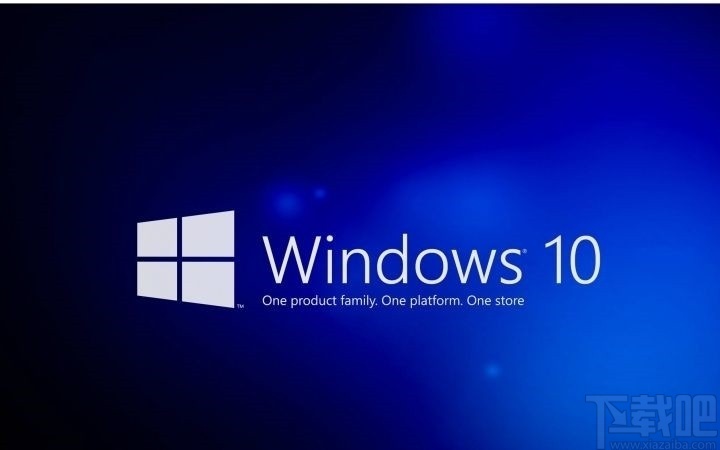
1.首先第一步點擊開始菜單之后,在開始菜單中找到控制面板這個選項,然后點擊進入到其中。
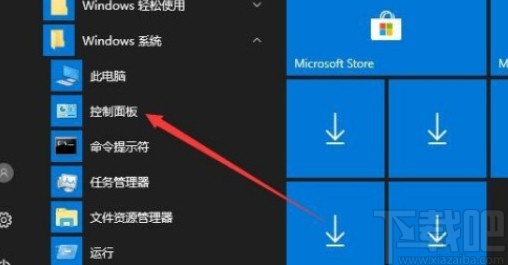
2.之后在控制面板選項中找到“網絡和共享中心”這個選項,找到之后點擊進入到這個設置界面。
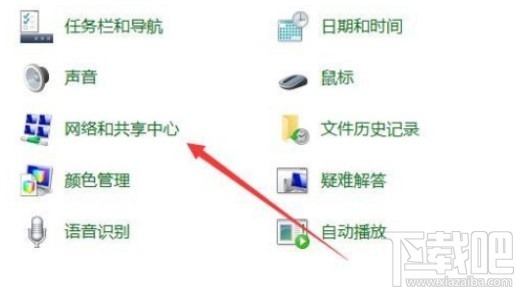
3.點擊進入到這個網絡和共享中心設置界面之后,我們在界面的左邊,找到“更改高級共享設置”這個選項,找到之后點擊進入到其中。
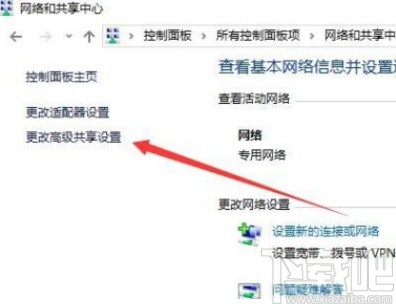
4.點擊進入到下一個設置界面之后,在界面的下方找到所有網絡選項,點擊它右邊的展開按鈕。
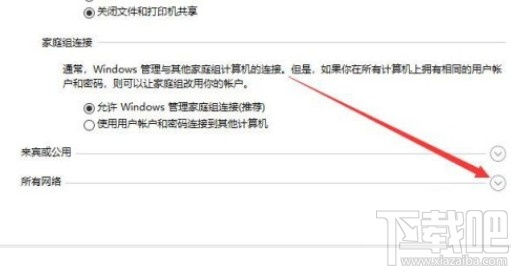
5.點擊按鈕展開之后找到密碼保護的共享這個選項,在這個選項下方找到“啟用密碼保護共享”這個選項并選擇即可。
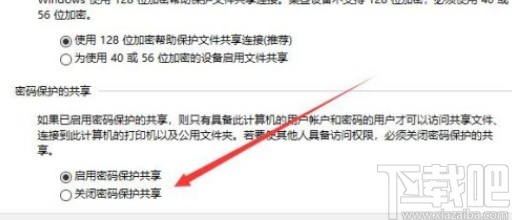
以上就是小編今天跟大家分享的使用win10系統的時候啟用密碼保護共享的具體操作方法,感興趣的朋友不妨一起來看看這篇方法教程,希望能夠幫助到大家。
相關文章:
1. 如何解決win10系統360瀏覽器網頁打不開 win10系統360瀏覽器網頁打不開教程2. win10系統電腦顯卡驅動安裝失敗解決方法3. 機械革命S1 Plus筆記本U盤怎樣安裝win10系統 安裝win10系統步驟說明4. win10系統右下角網絡圖標不見了怎么辦?5. win10系統安裝新字體的方法 字體怎么安裝?6. 怎樣升級Win10?升級Win10系統的方法7. Win10系統如何徹底關閉teniodl.exe進程?8. wsappx是什么進程?Win10系統中的wsappx進程有什么作用?9. Win10系統桌面顯示模糊怎么辦?Win10系統桌面顯示模糊的解決方法10. Win10系統下F盤屬性沒有安全選項怎么恢復?
排行榜

 網公網安備
網公網安備